Cuando utilizas Keyword Tool para realizar un seguimiento del posicionamiento de tu Proyecto en los resultados de búsqueda de Google, también podrás realizar un seguimiento de cómo y cuándo aparecen tus URL en las funciones SERP de Google.
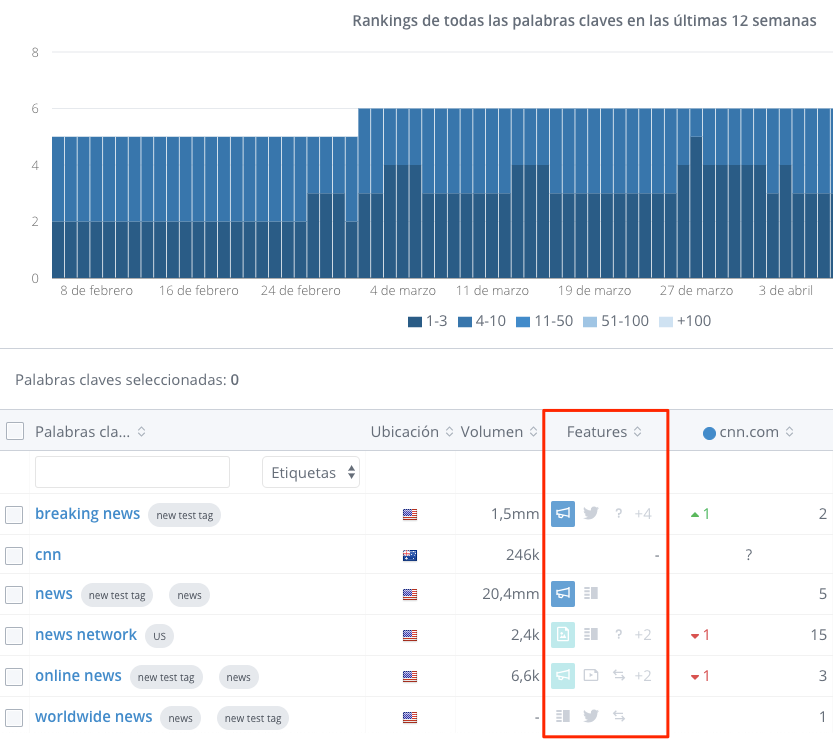
En esta guía, veremos cómo leer y utilizar los datos del Keyword Tool para hacer un seguimiento de las SERP Features de tus palabras clave.
Primero, una definición: el término "SERP Feature" se refiere a los resultados de búsqueda de Google que no son los tradicionales "10 enlaces azules". Aquí tienes un ejemplo de una SERP Feature conocida como un "fragmento destacado" que aparece para la búsqueda "cómo realizar un pastel":
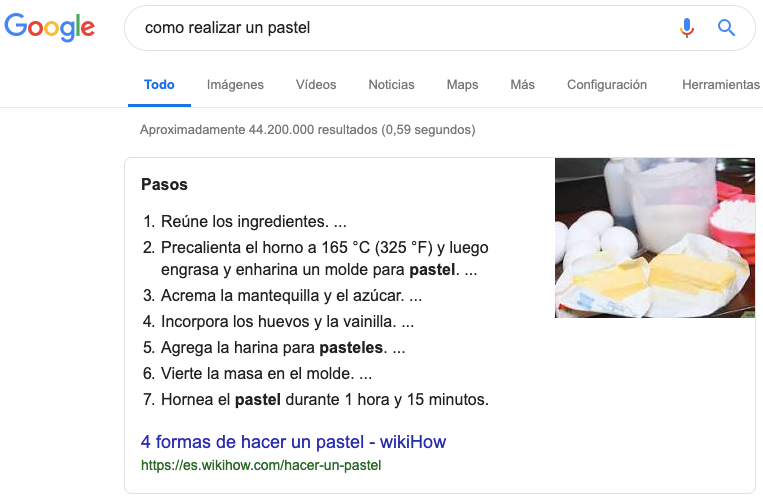
Las SERP Features son el esfuerzo de Google para ayudar a sus usuarios a lograr sus objetivos directamente en los resultados de búsqueda. Para una mirada más detallada, lea nuestra guía detallada sobre las SERP Features.
Detección de las SERP Features
Los datos relacionados con el SERP Feature de una palabra clave se mostrarán en la columna Features de Keyword Tool en la tabla debajo del gráfico de distribución de ranking.
En esta columna, Keyword Tool mostrará un icono diferente para cada SERP Feature que detecte para una palabra clave.
Para ver qué SERP Feature representa un icono en particular, simplemente coloca el cursor sobre él:
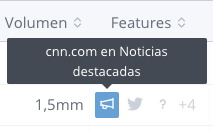
Para las palabras clave que tienen más de 3 SERP Features, puedes desplazar el cursor sobre el icono más (+) para ver las SERP features adicionales para esa palabra clave:
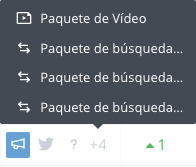
Dado que Google elige qué SERP Features se mostrarán en función de lo que cree que responde mejor a la intención de búsqueda de las palabras clave, a menudo verás que las diferentes palabras clave variarán en la cantidad de SERP Features que se muestran y en cuáles aparecen.
Al hacer clic en una palabra clave individual, se mostrará exactamente dónde aparecen las SERP Features en los resultados:
También puedes hacer clic en el menú desplegable para ver más información sobre esa función SERP:
- La URL o URLs mostradas en esa Feature
- Enlaces a las páginas que albergan las imágenes mostradas en la página de imágenes
- Búsquedas relacionadas con la palabra clave rastreada
- URL mostradas en los resultados de anuncios de Google Ad
Lectura de datos de SERP Features
La Herramienta de palabras clave muestra los datos de la función SERP en 2 colores posibles.
1. Gris
Un icono en gris significa que el Keyword Tool detectó una Feature para esa palabra clave, pero el sitio web de tu Proyecto no aparece en esa Feature:
2. Azul
Cuando Keyword Tool muestra un icono azul, significa que encontramos esa Feature para la palabra clave especificada y una de las URLs de tu web aparece en esa Feature:

En este ejemplo, Google muestra una de mis páginas en las "noticias destacadas".
Cuando ves los 10 resultados principales para tu palabra clave, cualquier SERP Feature que contenga enlaces a tu sitio se muestra de la misma manera que los resultados orgánicos que enlazan a tu sitio con un punto azul:
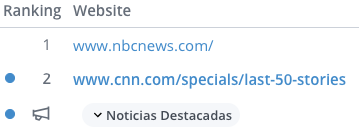
3. Teal / Aqua / Verde
Cuando se muestra un icono en verde azulado, aqua o verde oscuro, eso significa que Keyword Tool detectó una SERP Feature para la palabra clave rastreada y que se muestra una URL del sitio web de un competidor:
Pasa el cursor sobre la SERP Feature de color para ver la URL del competidor que aparece en esa función:
Todas las SERP Features monitoreadas por Keyword Tool
Keyword Tool detecta las siguientes SERP Features de Google:
- Fragmentos destacados
- Mejores historias
- Preguntas de otras personas
- Pack local
- Paquete de imágenes
- Carrusel de video
- Carrusel de Twitter
- Paquete de aplicaciones
- Trabajos
- Paneles de gráfico de conocimiento
- Anuncios
- Resultados de Google Shopping
- Vuelos
- Fragmento de respuesta
- Carrusel
- Revisión de Google
- Paquete de mapas
- Paquete de búsqueda relacionada
- Paquete de búsqueda relacionada destacado